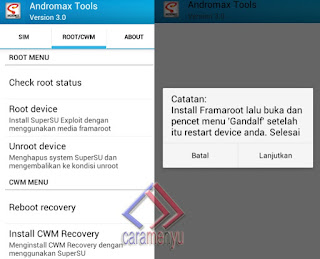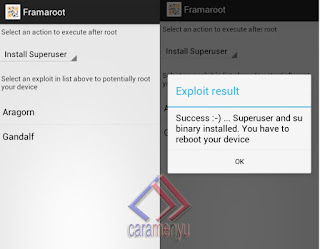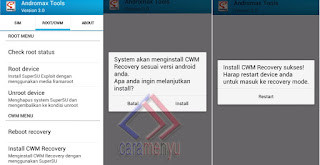Assalamualaikum wr wb
kali ini saya akan membagikan suatu tool software yang tentunya sangat berguna sekali untuk kalian yang memiliki kendala di dead both chipset qualcoom .
Tool ini bernama eMMc Dongle V1.0.3 Full Crack Tanpa key atau Password cukup mengisi register offline nya saja.
Selain Flashing Tool Ini Mampu Melumpuhkan
Tool ini bernama eMMc Dongle V1.0.3 Full Crack Tanpa key atau Password cukup mengisi register offline nya saja.
Selain Flashing Tool Ini Mampu Melumpuhkan
- REMOVE LOCK ALL QUALCOOM
- REMOVE FRP ALL QUALCOM
- READ PATTREN QUALCOOM
- REMOVE ALL SECURITY ( ENCRYPTED DATA + DATA LOST )
- BACKUP SECURITY
- ERASE SECURITY
- RESTORE SECURITY
- BACKUP ( OEMINFO )
- ERASE ( OEMINFO)
- RESTORE ( OEMINFO )
- WRITE FULL IMAGE ( ROM0) FROM SD CARD
- WRITE FULL IMAGE (ROM0) TO SD CARD
- DUMP USER AREA (ROM0) 9008 MODE
- FLASHING MODE EDL
- FLASDING MODE FASTBOT
- FLASHING FASTBOT TO EDL
- DAN LAIN LAIN

PASSWORD : ia-handphone.blogspot.com
PERTAMA TAMA DOWNLOAD DAN EKSTRAK FILE DI ATAS LALU BUKA FOLDER HASIL EKSTRAKANNYA. SETELAH ITU JALANKAN SETUP YANGTERDAPAT DI DALAM FOLDER
JALANKAN SETUP SEPERTI BIASA..
SETELAH ANDA INSTALL DARI SETUP SILAKAN CARI FOLDER EMMC TOOL.
JALANKAN SETUP SEPERTI BIASA..
SETELAH ANDA INSTALL DARI SETUP SILAKAN CARI FOLDER EMMC TOOL.
SETELAH ITU KLIK FILE autorun HINGGA PROSES BERJALAN
TUNGGU HINGGA PROSES SELESAI JIKA SUDAH SELESAI KITA AKAN DI MANJAKAN OLEH SOFTWARE LOADER SEPERTI DI BAWAH SETELAH ITU KLIK LOGO DONGLE TUNGGU HINGGA PROSES SELESAI
SETELAH ITU KLIK GAMBAR EMMC DONGLE DAN GAMBAR DUA KUNCI NYA.
DAN SETELAH ITU ISI SEMUA DAFTAR REGISTER NYA.
JIKA DI MINTA MEMASUKKAN USERNAAME DAN PASSWORD, ABAIKAN SAJA DAN KLIK TOMBOL LOGIN.
SETELAH ITU TUNGGU HINGGA MASUK KE HOME SCREEN EMMC DONGLE
SELAMAT MISI KITA SUDAH SUKSES
TUNGGU HINGGA PROSES SELESAI JIKA SUDAH SELESAI KITA AKAN DI MANJAKAN OLEH SOFTWARE LOADER SEPERTI DI BAWAH SETELAH ITU KLIK LOGO DONGLE TUNGGU HINGGA PROSES SELESAI
SETELAH ITU KLIK GAMBAR EMMC DONGLE DAN GAMBAR DUA KUNCI NYA.
DAN SETELAH ITU ISI SEMUA DAFTAR REGISTER NYA.
JIKA DI MINTA MEMASUKKAN USERNAAME DAN PASSWORD, ABAIKAN SAJA DAN KLIK TOMBOL LOGIN.
SETELAH ITU TUNGGU HINGGA MASUK KE HOME SCREEN EMMC DONGLE
SELAMAT MISI KITA SUDAH SUKSES